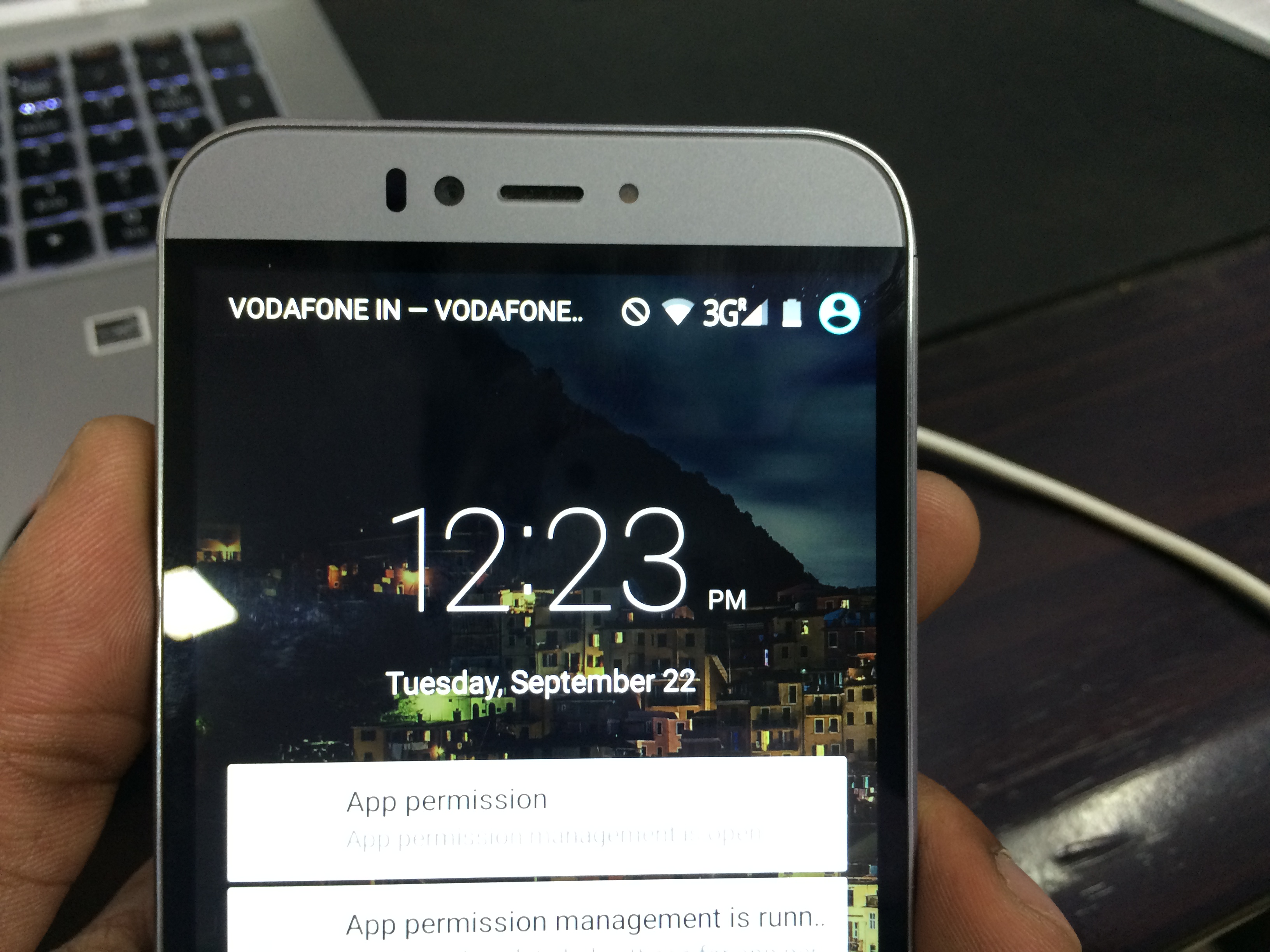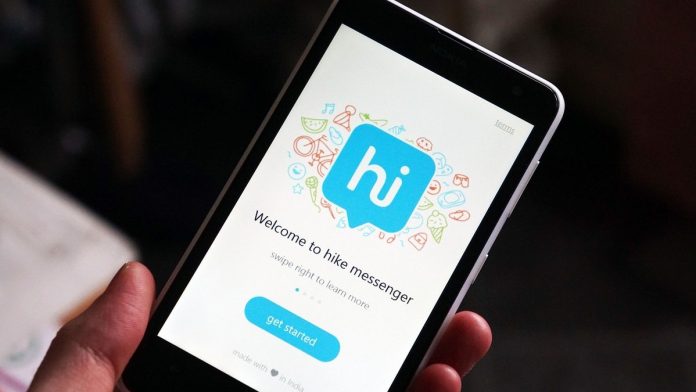재택 근무는 작년부터 많은 추진력을 얻었습니다. 재택 근무자들은 화상 통화를 통해 회의 및 프레젠테이션에 참석합니다. 동시에 학생과 교사도 온라인 수업에 Zoom과 같은 플랫폼을 사용하고 있습니다. 그러나 모든 사람이 집에서 화상 통화를하는 것이 편한 것은 아닙니다. 그 이유는 방이 엉망이거나 주변을 숨기면서 회의에 참석하려는 의지 때문일 수 있습니다. 고맙게도 Zoom을 사용하면 가상 배경을 사용하여 뒤에있는 일을 숨길 수 있습니다. 방법은 다음과 같습니다. 이미지 또는 비디오를 배경으로 사용 줌 모임 .
Google에서 내 Android에 이미지를 저장하려면 어떻게 해야 하나요?
Zoom 회의에서 이미지 또는 비디오를 배경으로 사용
목차
가상 배경 기능을 사용하면 진행중인 회의에서 배경을 이미지 또는 애니메이션으로 변경할 수 있습니다. Zoom 화상 통화 중에 배경으로 선택한 사용자 지정 이미지 또는 비디오를 사용할 수도 있습니다.
당신을 제외한 다른 모든 것은 배경 이미지 또는 비디오로 덮일 것입니다. 주변이나 방을 숨겨서 프라이버시를 유지하는 데 도움이됩니다. 아래는 PC, Android 및 iPhone 용 Zoom에서 사용자 정의 이미지 또는 비디오를 배경으로 설정하는 방법입니다.
PC 용 Zoom (Windows 및 Mac)
- 컴퓨터에서 Zoom 클라이언트를 엽니 다.
- 오른쪽 상단의 톱니 바퀴 아이콘을 클릭하여 엽니 다. 설정 .
- 그런 다음 배경 및 필터 또는 가상 배경 (Mac의 경우) 사이드 바에서.

- 여기에서 + 가상 배경 옆에있는 아이콘.

- 확대 / 축소에서 이미지를 배경으로 사용하려면 이미지 추가 . 비디오를 확대 / 축소 배경으로 사용하려면 비디오 추가 .
- 컴퓨터에서 원하는 이미지 또는 비디오 파일을 선택합니다.

그게 다입니다. 이제 선택한 이미지 또는 비디오를 배경으로 사용하여 Zoom 회의를 시작하거나 참가할 수 있습니다. 또한 Zoom에서 제공하는 내장 가상 배경 옵션 중에서 선택할 수도 있습니다.
이미지를 업로드하기 전에 카메라의 종횡비에 맞게 이미지를 자르십시오. 또한 최소 해상도가 1280 x 720 픽셀 인 배경 이미지를 사용하십시오. 동영상의 경우 360p ~ 1080p의 화질로 파일을 사용할 수 있습니다.
시크릿 모드에서 확장을 활성화하는 방법
회의 중 이미지 또는 비디오 배경 변경

Zoom을 사용하면 진행중인 회의에서 배경을 전환 할 수도 있습니다. 이렇게하려면 ^ 화상 통화 중 '영상 중지'버튼 오른쪽에있는 버튼을 클릭합니다. 그런 다음 '가상 배경 선택'을 선택합니다. 그런 다음 사용자 정의 배경을 활성화 또는 비활성화하거나 이미지 또는 비디오를 변경할 수 있습니다.
Google 계정에서 기기 제거
Zoom의 가상 배경 기능은 녹색 화면과 균일 한 조명 조건에서 가장 잘 작동합니다. 다음은에 대한 자세한 가이드입니다. 녹색 화면을 사용하여 줌 비디오 배경 변경 .
Android 및 iOS 용 Zoom에서
Android 및 iOS 용 Zoom 앱은 현재 이미지 만 배경으로 지원합니다. Zoom 모바일 앱에서 비디오를 배경으로 설정할 수 없습니다. .



- 휴대폰에서 Zoom 앱을 엽니 다.
- 비디오가 활성화 된 상태에서 새 회의에 참여하거나 만듭니다.
- 진행중인 회의 중에 화면의 아무 곳이나 눌러 컨트롤을 표시합니다.
- 클릭 더 오른쪽 하단의 버튼을 클릭합니다.
- 사용 가능한 옵션에서 가상 배경 .
- 여기에서 주어진 이미지를 배경으로 사용할 수 있습니다.
- 자신의 이미지를 확대 / 축소 배경으로 설정하려면 오른쪽으로 스크롤하고 ' + . '
- 휴대폰에서 이미지 파일을 선택합니다.
- 완료되면 닫기 .
가상 배경 옵션이 보이지 않습니까? 다음에서 앱을 최신 버전으로 업데이트하십시오. 구글 플레이 스토어 또는 앱 스토어 . 그래도 옵션이 표시되지 않으면 휴대 전화에서이 기능을 지원하지 않을 수 있습니다.
연락처 당 안드로이드 맞춤 알림 소리
마무리
이것은 Zoom 회의에서 이미지 또는 비디오를 배경으로 사용하는 방법에 관한 것입니다. Windows 및 Mac 및 스마트 폰 (예 : Android 및 iOS)에 대한 방법을 언급했습니다. 기능을 사용 해보고 아래 의견에 귀하의 경험을 알려주십시오.
또한 읽기 줌에서 3D AR 얼굴 효과를 사용하는 방법
Facebook 댓글인스턴트 기술 뉴스는 구글 뉴스 또는 팁과 요령, 스마트 폰 및 가젯 리뷰를 보려면 GadgetsToUse 텔레 그램 그룹 또는 최신 리뷰 비디오 구독 GadgetsToUse Youtube 채널.